PS快速制作大面积气泡效果图。
1、新建画布,在背景上填充一个纯色。

2、新建空白图层,用柔边画笔,前景色设置为白色,在空白图层上点击涂抹,可以随机调整画笔大小。
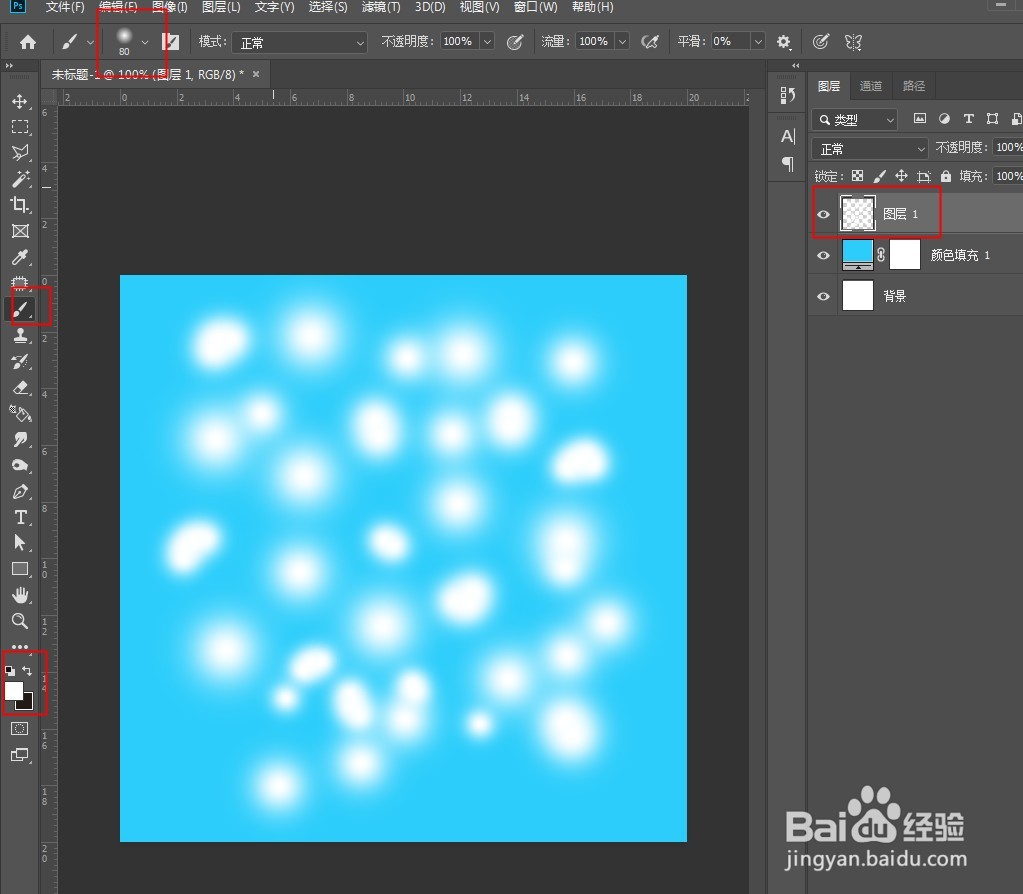
3、alt+shift+ctrl+e盖印图层。打开滤镜库,点击铭黄渐变效果,调整参数到合适。
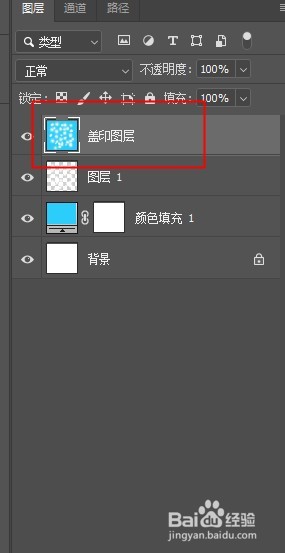
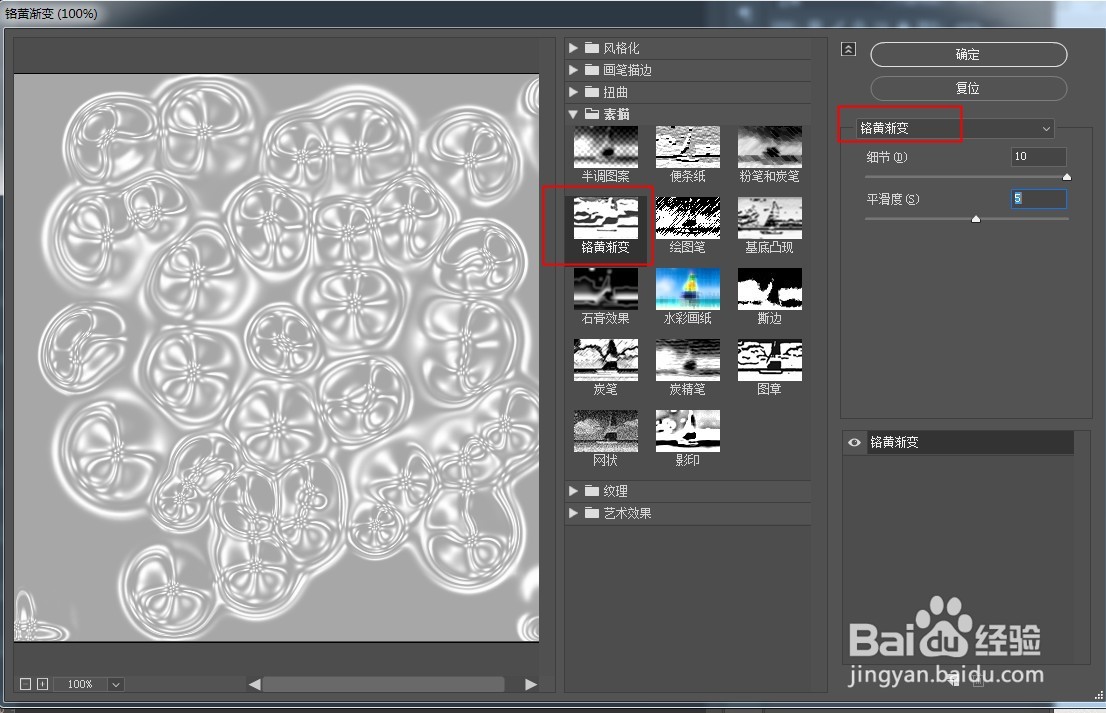
4、新建色相/饱和度调整层,勾选着色,调整色相参数,选择需要的颜色。
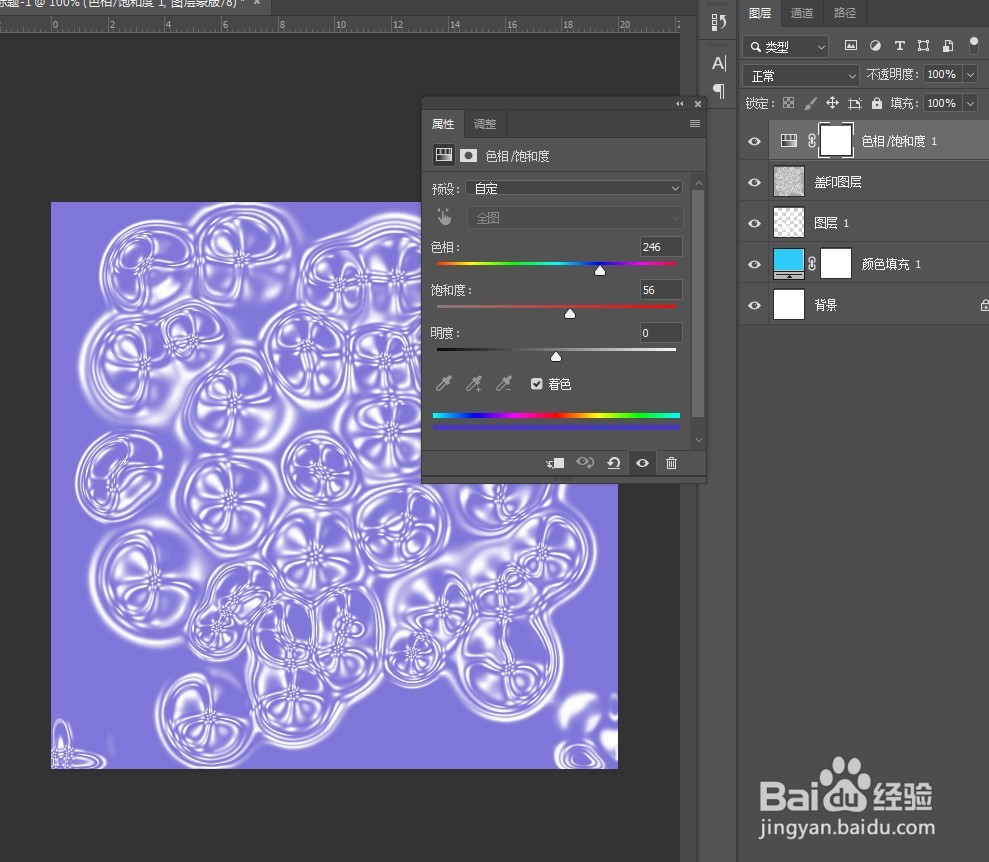
5、再次盖印图层,打开ACR滤镜,在基本中,压暗暗部,提高清晰度和对比度,让气泡更有质感。
最终效果如图:
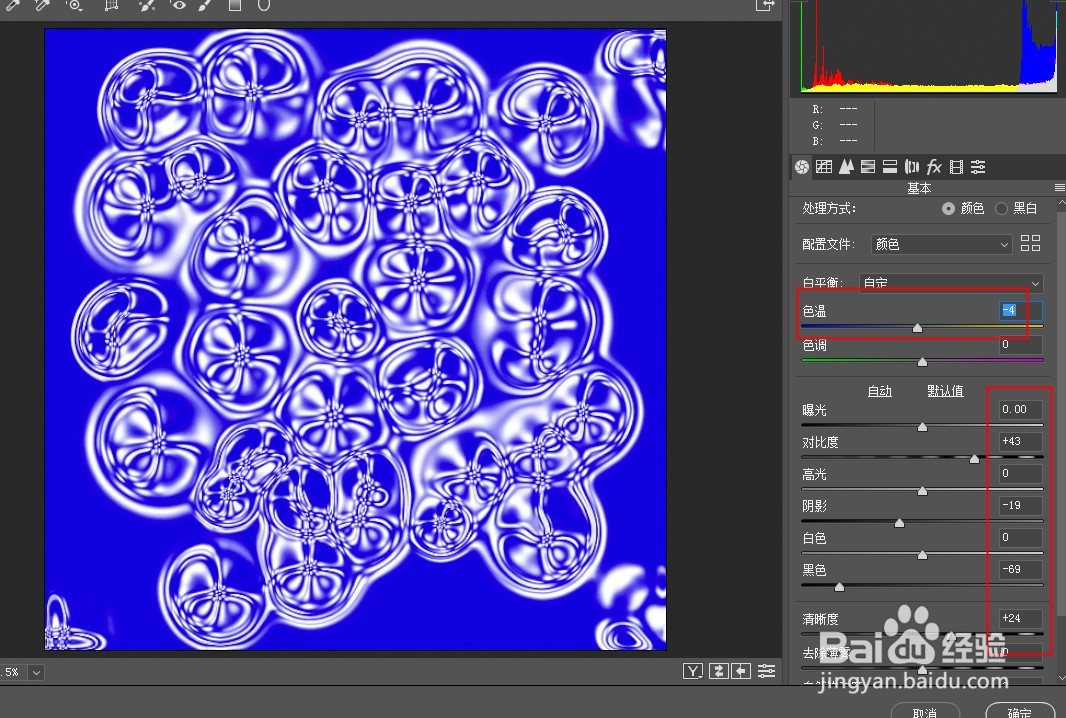
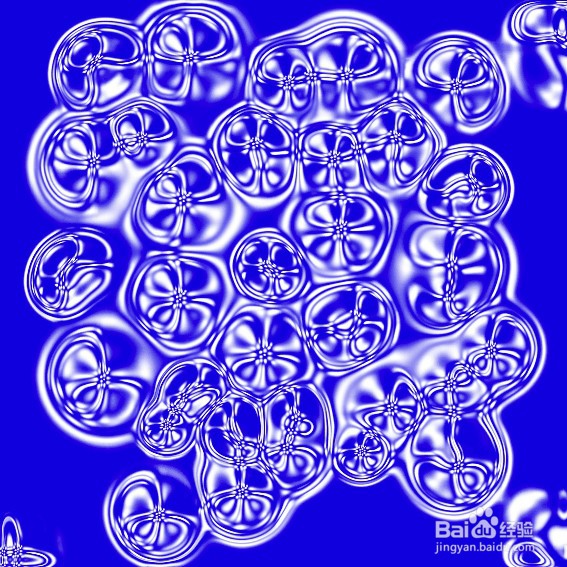
1、新建画布,在背景上填充一个纯色。
2、新建空白图层,用柔边画笔,前景色设置为白色,在空白图层上点击涂抹,可以随机调整画笔大小。
3、alt+shift+ctrl+e盖印图层。打开滤镜库,点击铭黄渐变效果,调整参数到合适。
4、新建色相/饱和度调整层,勾选着色,调整色相参数,选择需要的颜色。
5、再次盖印图层,打开ACR滤镜,在基本中,压暗暗部,提高清晰度和对比度,让气泡更有质感。
声明:本网站引用、摘录或转载内容仅供网站访问者交流或参考,不代表本站立场,如存在版权或非法内容,请联系站长删除,联系邮箱:site.kefu@qq.com。
阅读量:69
阅读量:57
阅读量:82
阅读量:179
阅读量:59